В этом примере показано, как оценить частотную характеристику фрагмента модели Simulink® использование Model Linearizer. Чтобы оценить частотную характеристику, вы задаете фрагмент модели, которую вы хотите оценить, рабочая точка для оценки и входной сигнал, чтобы использовать в оценке.
Откройте модель Simulink.
sys = 'scdDCMotor';
open_system(sys)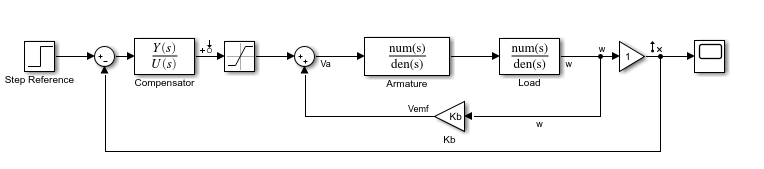
Чтобы открыть Model Linearizer, в окне модели Simulink, в галерее Apps, нажимают Model Linearizer.
По умолчанию Model Linearizer использует аналитические точки линеаризации, заданные в модели (model I/Os), чтобы определить, где ввести тестовый сигнал и где измерить частотную характеристику. Модель scdDCMotor содержит предопределенные линейные аналитические точки: точка ввода в компенсаторе выход и разомкнутый цикл выход после модульного блока усиления. В данном примере используйте, они предопределили модель I/Os, чтобы получить частотную характеристику внутреннего цикла модели с открытым внешним циклом.
Если вы хотите получить частотную характеристику различного фрагмента модели во вкладке Estimation Model Linearizer, используйте Analysis I/Os выпадающий список. (Аналитические точки для оценки работают одинаково, когда анализ указывает для линеаризации. Для получения дополнительной информации о линейных аналитических точках, смотрите, Задают Фрагмент Модели, чтобы Линеаризовать.)
Вы выполняете оценку частотной характеристики в установившейся рабочей точке модели. Можно вычислить или задать рабочую точку в Model Linearizer с помощью Operating Point выпадающий список. По умолчанию Model Linearizer использует рабочую точку, заданную начальными условиями модели. В данном примере используйте ту рабочую точку. (Для получения дополнительной информации о рабочих точках, займитесь Рабочими точками.)
Оценка частотной характеристики вводит входной сигнал во входную аналитическую точку, которую вы задаете для оценки. В данном примере сконфигурируйте сигнал sinestream, который является серией синусоидальных возмущений на частотах, которые вы задаете. (Для получения дополнительной информации о входных сигналах, смотрите Входные сигналы Оценки.)
На вкладке Estimation, в Input Signal выпадающий список, выбирают Sinestream. Создавание sinestream входное диалоговое окно открывается.
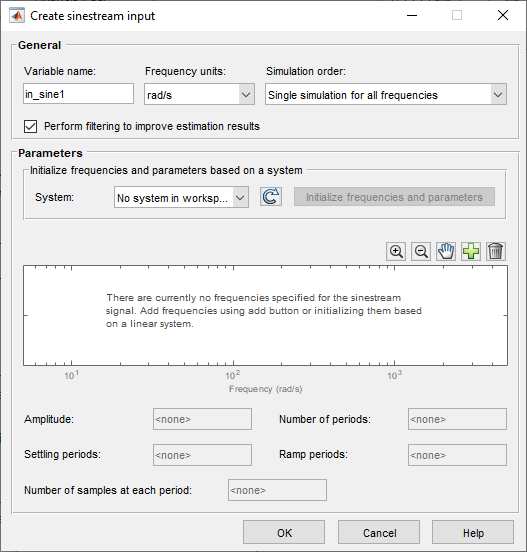
Чтобы задать точки частоты для входного сигнала, щелкнуть![]() . В Добавить диалоговом окне частот задайте частотный диапазон и число точек для входного сигнала. Частота указывает, что вы задаете, частоты, на которых Model Linearizer вычисляет предполагаемый ответ.
. В Добавить диалоговом окне частот задайте частотный диапазон и число точек для входного сигнала. Частота указывает, что вы задаете, частоты, на которых Model Linearizer вычисляет предполагаемый ответ.
В данном примере укажите диапазон от 0,1 до 100 рад/с. Кроме того, задайте 100 логарифмически расположенных с интервалами частот.
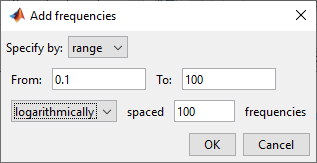
Нажмите OK. Добавленные точки отображаются в средстве просмотра содержимого частоты Создавания sinestream входным диалоговым окном.
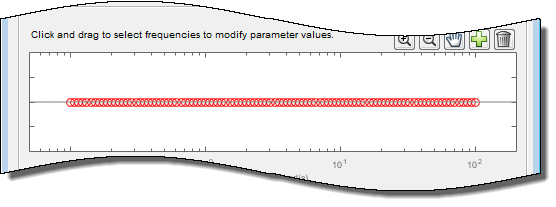
Выберите все эти точки частоты для входного сигнала оценки.
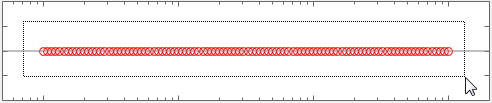
Задайте амплитуду входного сигнала. Введите 1 в поле Amplitude. Когда вы задаете скалярное значение, Model Linearizer использует ту же амплитуду во всех частотах.
Нажмите OK, чтобы создать sinestream входной сигнал. Новый входной сигнал, in_sine1, появляется в Linear Analysis Workspace.
Можно теперь оценить частотную характеристику и сгенерировать график частотного диапазона результата. Для этого нажмите![]() Bode. Предполагаемая частотная характеристика, появляется в Linear Analysis Workspace как
Bode. Предполагаемая частотная характеристика, появляется в Linear Analysis Workspace как frd модель estsys1.
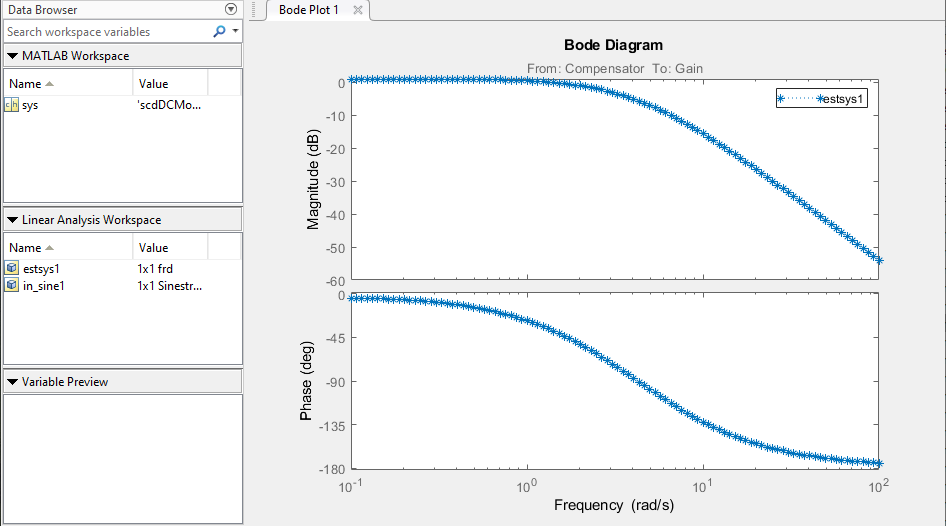
Чтобы экспортировать предполагаемую модель частотной характеристики в рабочую область MATLAB® для последующего анализа, перетащите его от раздела Linear Analysis Workspace Браузера Данных к разделу MATLAB Workspace.
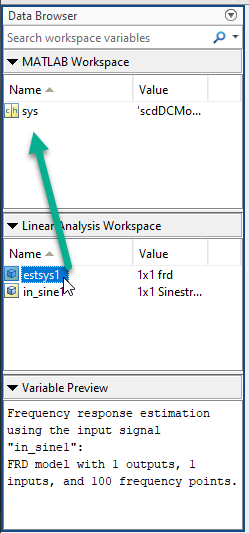
Средство просмотра результатов симуляции в Model Linearizer позволяет вам исследовать более подробную информацию оценки частотной характеристики. Для получения дополнительной информации смотрите, Анализируют Предполагаемую Частотную характеристику.